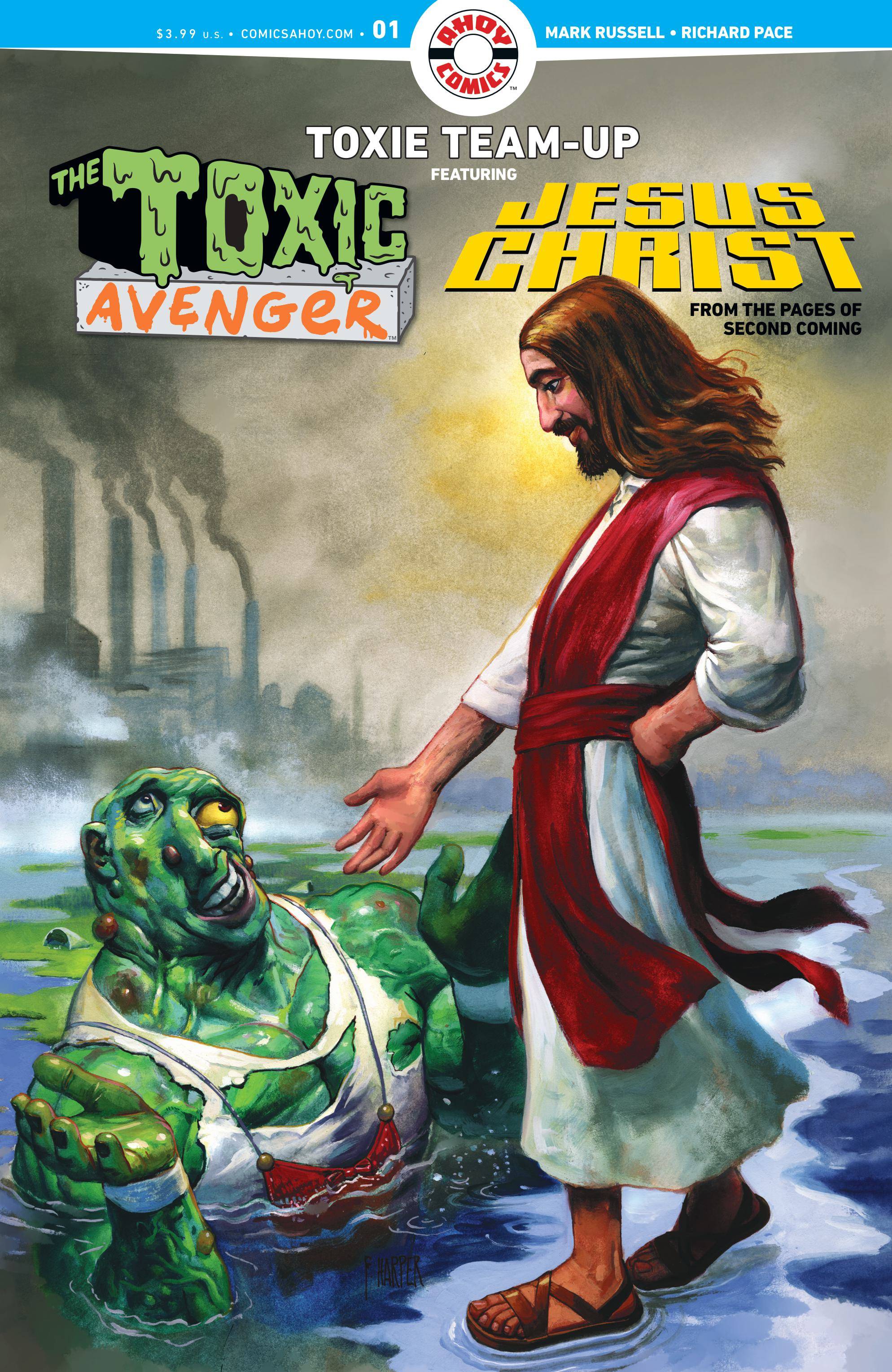Links rápidos
O Sistema Master Sega, um console icônico de 8 bits que rivalizou com o NES, deu à vida uma série de jogos inesquecíveis, muitos dos quais eram exclusivos da plataforma ou possuíam versões únicas. Os destaques incluem adaptações notáveis como Golden Ax, Double Dragon e Streets of Rage, juntamente com títulos como Mortal Kombat e Asterix & Obelix, que levaram o sistema aos limites, oferecendo experiências que refletiam as da era de 16 bits.
Para os entusiastas dos jogos retrô, ansiosos por revisitar os clássicos do Sistema Master Sega em hardware moderno, o Steam Deck, aprimorado pela Emudeck, fornece uma excelente solução. Aqui está um guia abrangente sobre como configurar os emuladores para jogos do Sistema Master Sega no seu baralho a vapor.
Atualizado em 15 de janeiro de 2024, por Michael Llewellyn: embora o convés do vapor seja mais do que capaz de lidar com jogos do Sega Master System, replicar o desempenho de um console de 8 bits pode ser um desafio. É aqui que o Loader Decky e o plug -in Power Tools entram em jogo. Os desenvolvedores do Emudeck recomendam a instalação dessas ferramentas para otimizar sua experiência de jogo retrô. Este guia foi atualizado para detalhar o processo de instalação e as etapas necessárias para restaurar as atualizações do convés pós-STARE.
Antes de instalar o Emudeck
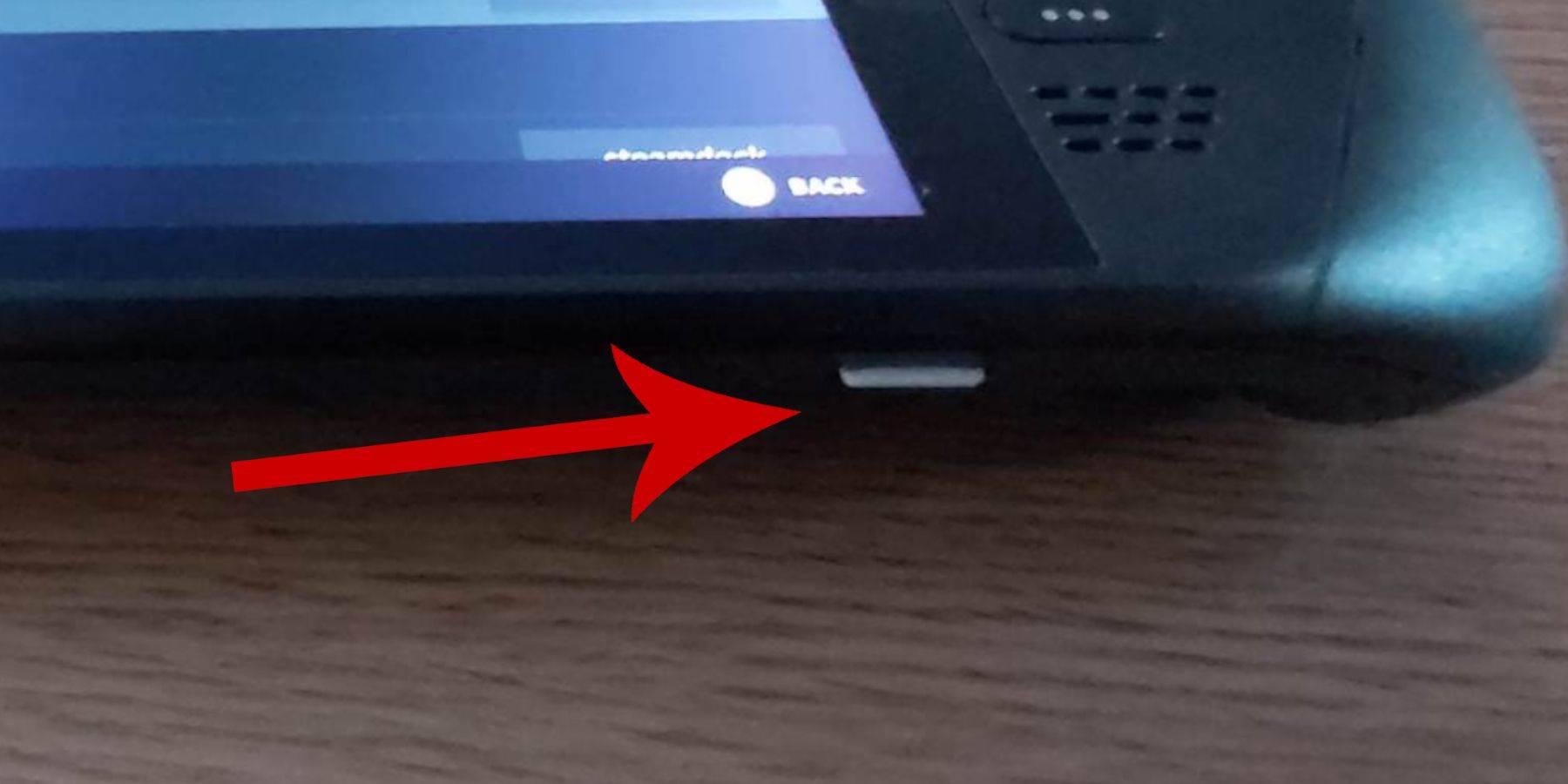 Antes de mergulhar na instalação do Emudeck no seu baralho a vapor para os jogos do Sega Master System, é crucial ter as ferramentas e configurações certas para uma configuração suave:
Antes de mergulhar na instalação do Emudeck no seu baralho a vapor para os jogos do Sega Master System, é crucial ter as ferramentas e configurações certas para uma configuração suave:
- Verifique se o seu deck a vapor está conectado a uma fonte de energia ou totalmente carregado.
- Um cartão micro SD de alta velocidade é essencial. Insira -o na parte inferior do convés do vapor e formate -o no dispositivo.
- Como alternativa, você pode usar um HDD externo, embora isso comprometesse a portabilidade do convés do vapor.
- Para um processo mais simplificado, use um teclado e mouse como faria em um PC. Isso facilita muito a transferência de arquivos e os programas de instalação em execução.
- Se você não possui um teclado e um mouse, acesse o teclado embutido pressionando os botões Steam e X simultaneamente e navegue usando os trackpads.
Ative o modo desenvolvedor
Para garantir a jogabilidade e a emulação perfeitas, você precisará ativar o modo desenvolvedor no seu baralho a vapor:
- Pressione o botão Steam para acessar o painel esquerdo.
- Navegue até o menu do sistema e encontre as configurações do sistema.
- Ativar o modo de desenvolvedor Ativar.
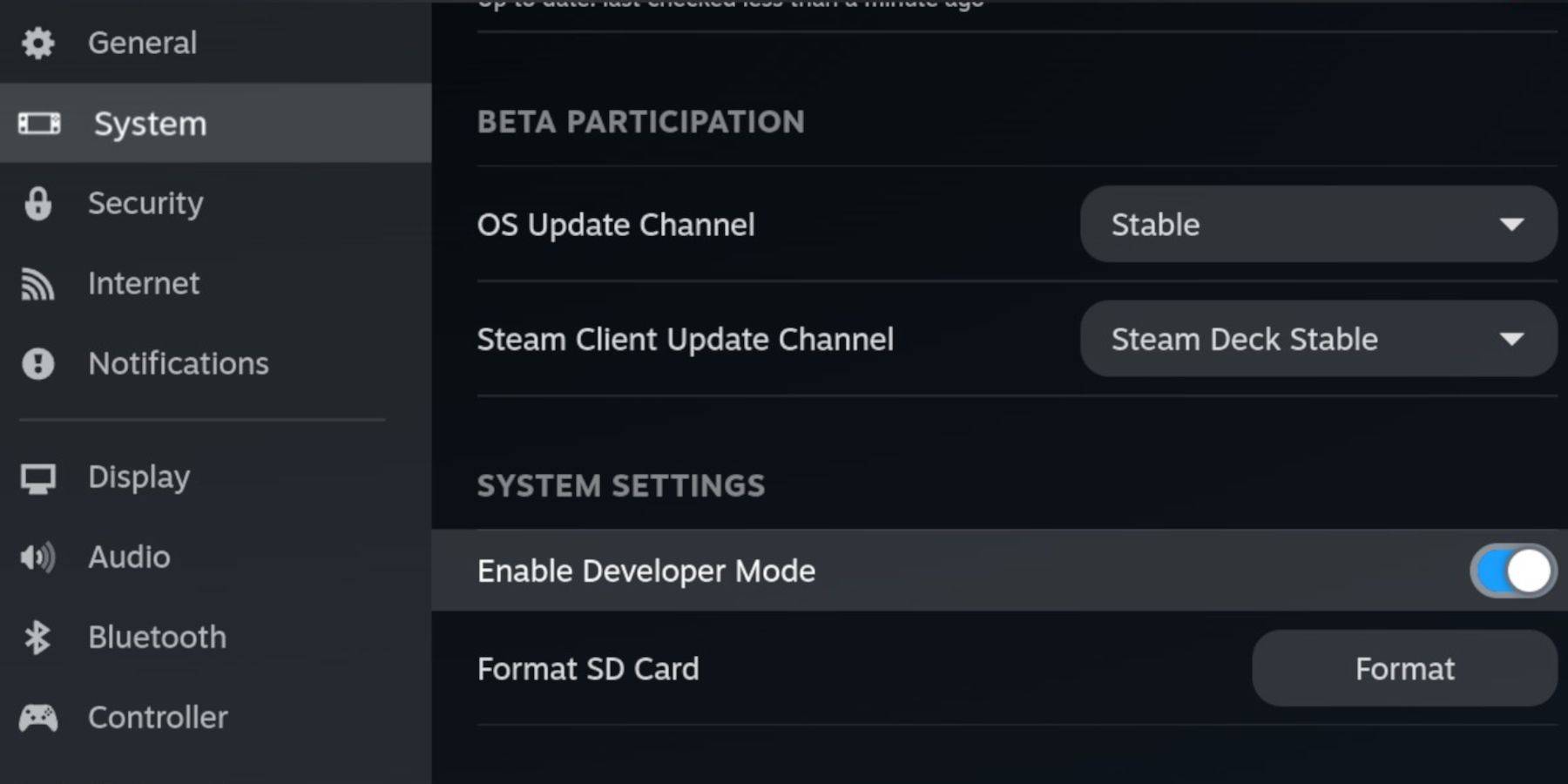 - O menu do desenvolvedor está localizado na parte inferior do painel esquerdo.
- O menu do desenvolvedor está localizado na parte inferior do painel esquerdo.
- Abra o menu do desenvolvedor.
- Sob diversos, ative a depuração remota do CEF.
- Pressione o botão Steam, selecione Power e reinicie o convés do vapor.
Observe que a depuração remota do CEF pode ser desativada após uma atualização do sistema, que pode afetar plugins e emuladores. Sempre verifique o menu do desenvolvedor post-update para garantir que ele esteja ativado.
Instalando Emudeck no modo de mesa
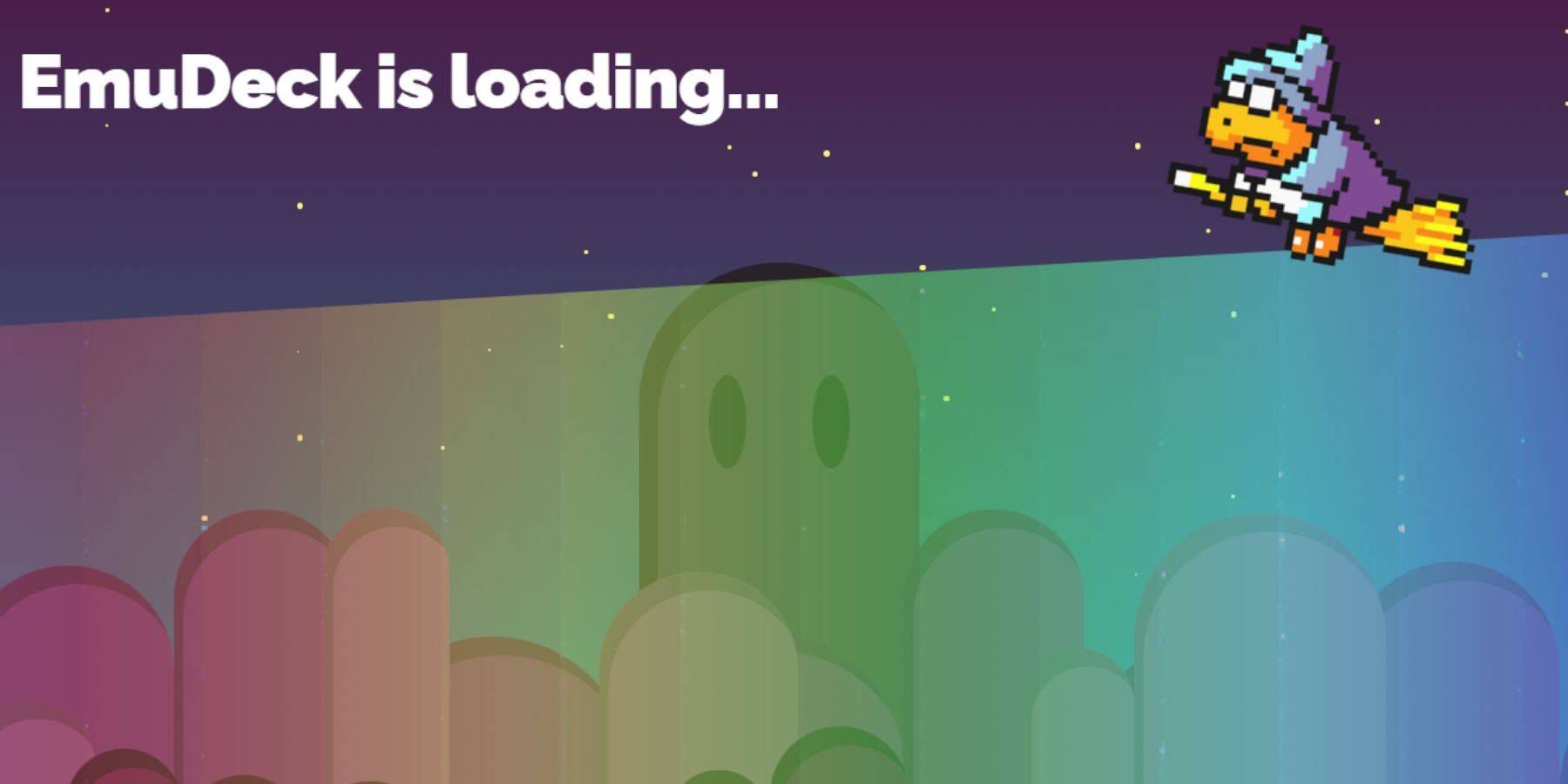 - Para alternar para o modo de desktop, pressione o botão Steam abaixo do trackpad esquerdo, selecione Power e escolha o modo de desktop.
- Para alternar para o modo de desktop, pressione o botão Steam abaixo do trackpad esquerdo, selecione Power e escolha o modo de desktop.
- Use um navegador como Chrome ou Firefox para baixar o Emudeck.
- Escolha a versão Steamos apropriada e faça o download do instalador. Clique duas vezes no instalador, concorde com a instalação recomendada e inicie a instalação.
- Opte por uma instalação personalizada.
- Após a instalação do Emudeck, abra o menu e selecione o cartão SD rotulado Primary. Isso renomeia seu cartão SD, facilitando a localização de dispositivos removíveis no gerenciador de arquivos Dolphin.
- Você pode instalar todos os emuladores ou se concentrar apenas no sistema mestre da SEGA selecionando o Retroarch.
O Retroarch é um aplicativo versátil que pode executar vários emuladores para vários sistemas de jogos clássicos, acessíveis através da guia 'Emuladores' na biblioteca Steam.
- Verifique se o gerente do ROM do Steam também está selecionado com o Retroarch para exibir os jogos na biblioteca principal do Steam.
- Navegue pelas opções e ative o recurso 'Configurar o CRT Shader para o clássico dos jogos 3D' para esse visual nostálgico.
- Clique em Concluir para concluir a instalação.
Transferindo ROMs do sistema mestre
Com o Retroarch e o Emudeck instalados, você está pronto para transferir suas ROMs do Sistema Master Sega:
- Inicie o gerenciador de arquivos do Dolphin.
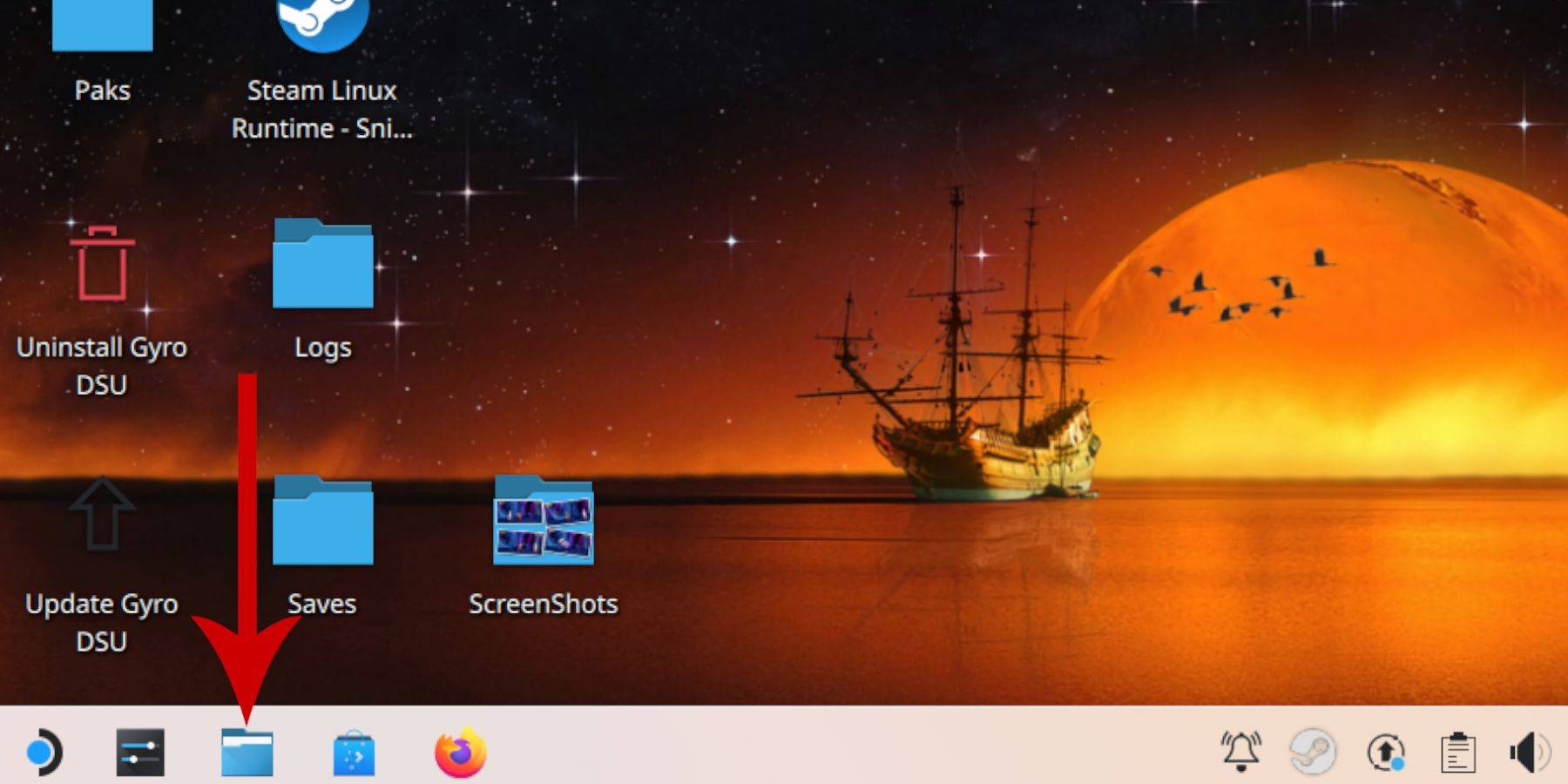 - No painel esquerdo, navegue para dispositivos removíveis e abra o cartão SD rotulado Primary.
- No painel esquerdo, navegue para dispositivos removíveis e abra o cartão SD rotulado Primary.
- Localize a pasta de emulação e clique em ROMs.
- Encontre a pasta 'MasterSystem' dentro da lista.
- Transfira ou copie seus arquivos do Sistema Master Sega. Eles geralmente têm a extensão '.sms', como 'Pro Wrestling.sms'. Ignore o arquivo chamado 'mídia'.
Adicionando jogos de sistema mestre à biblioteca Steam
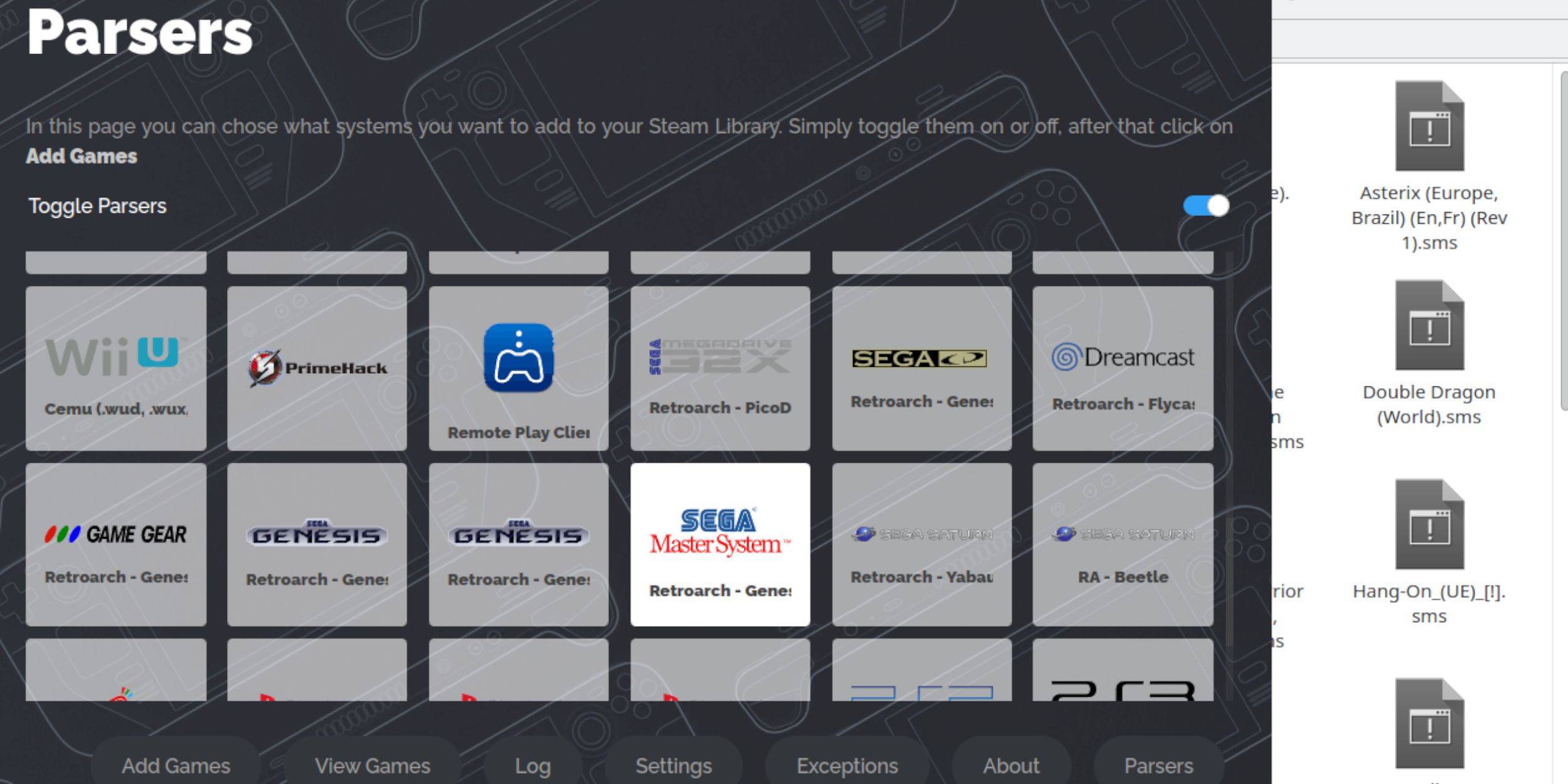 Para aproveitar os jogos do Sistema Master Sega no modo de jogo, você precisará adicioná -los à sua biblioteca Steam:
Para aproveitar os jogos do Sistema Master Sega no modo de jogo, você precisará adicioná -los à sua biblioteca Steam:
- Abra o emudeck no modo de mesa.
- Clique no Gerenciador de ROM do Steam.
- Clique em Avançar nas boas -vindas ao SRM! página.
- Desative os analisadores.
- Selecione o Sistema Master Sega na tela Parsers.
- Clique em Adicionar jogos e depois analisar.
- Confirme que os jogos e sua arte de capa são exibidos e selecione Salvar no vapor.
Corrigir ou fazer upload de obras de arte ausentes
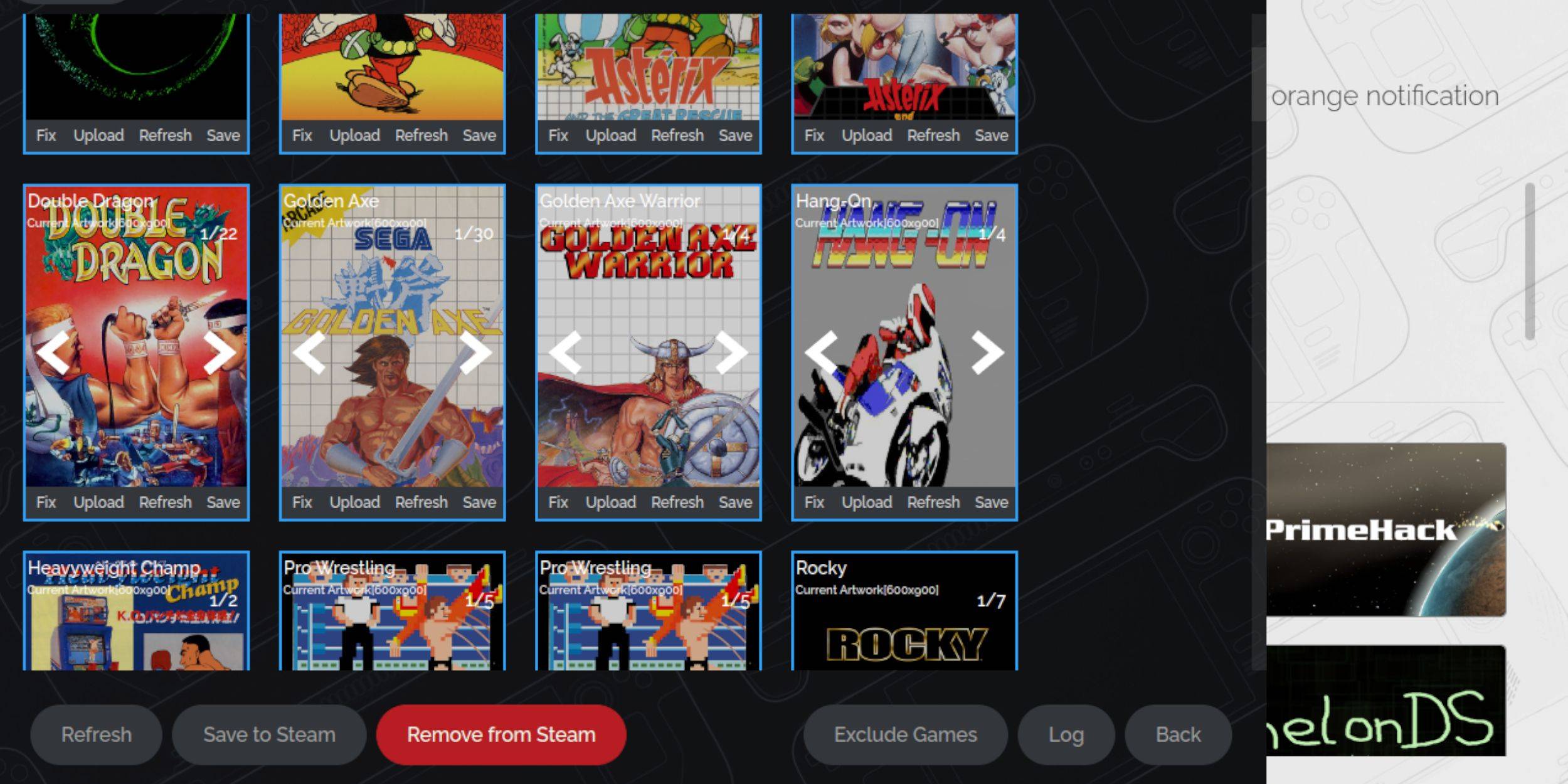 Com um console retrô como o Sistema Master Sega, obras de arte ausentes ou incorretas podem ser um problema. Veja como consertar ou substituir a arte da capa:
Com um console retrô como o Sistema Master Sega, obras de arte ausentes ou incorretas podem ser um problema. Veja como consertar ou substituir a arte da capa:
- Clique em Fixar no quadro da capa.
- O gerente do Steam ROM deve exibir automaticamente a arte da capa. Se estiver faltando, digite o título do jogo no campo de busca por jogo.
- Navegue na lista de capas do jogo, selecione a melhor e escolha Salvar e fechar.
Carregar obras de arte ausentes
Se o gerente do Steam ROM não conseguir encontrar a capa apropriada, siga estas etapas para fazer upload de uma:
- Use um navegador para encontrar a obra de arte correta e salvá -la na pasta de imagens do baralho do vapor.
- Clique no upload no quadro da capa.
- Selecione a nova obra de arte na pasta Pictures e salve e feche.
- Se a imagem não exibir, use as setas esquerda e direita para encontrá -la.
- Clique em Salvar no vapor.
- Quando os arquivos em lote forem processados, volte para o modo de jogo do Steam Deck.
Jogando jogos de sistema mestre no convés do vapor
 Depois que o gerente do Steam ROM enviou as capas e as obras de arte da sua biblioteca Steam, você pode jogar seus jogos emulados como faria com títulos oficiais:
Depois que o gerente do Steam ROM enviou as capas e as obras de arte da sua biblioteca Steam, você pode jogar seus jogos emulados como faria com títulos oficiais:
- No modo de jogo, pressione o botão de vapor abaixo do trackpad esquerdo.
- Selecione a biblioteca no menu lateral.
- Use o botão R1 para navegar até as novas guias de coleções.
- Clique na janela Sega Master System.
- Selecione o jogo da SEGA desejado e comece a jogar.
Melhorar o desempenho
Para abordar possíveis problemas de gagueira e taxa de quadros nos jogos clássicos, siga estas etapas:
- Inicie seu jogo do Sistema Master Sega e pressione o botão QAM abaixo do trackpad certo.
- Abra o menu de desempenho.
- Ativar 'Use o perfil do jogo'.
- Defina o limite do quadro para 60 fps.
- Ligue o sombreamento de meia taxa.
Instale o carregador de DECKY para o convés do vapor
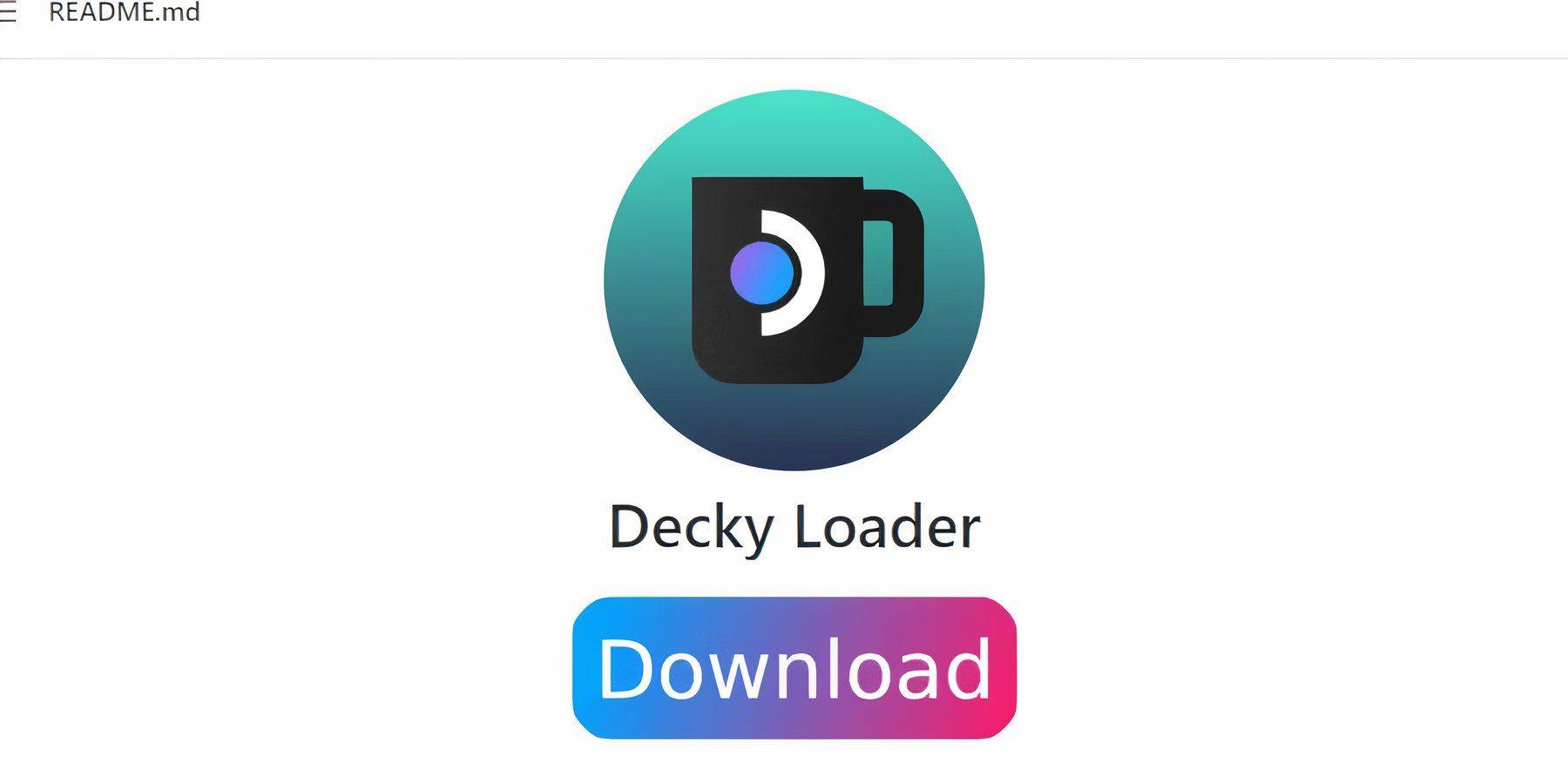 Os desenvolvedores do Emudeck recomendam a instalação do carregador de decks e o plug -in de ferramentas elétricas para otimizar o desempenho para jogos emulados. Veja como instalá -los:
Os desenvolvedores do Emudeck recomendam a instalação do carregador de decks e o plug -in de ferramentas elétricas para otimizar o desempenho para jogos emulados. Veja como instalá -los:
- Conecte um teclado e mouse para facilitar a navegação através de menus e downloads. (Como alternativa, use os trackpads e o teclado na tela pressionando Steam e X.)
- Se no modo de jogo, pressione o botão de vapor, selecione Power e mude para o modo de mesa.
- Abra um navegador da web (download do Discovery Store, se necessário).
- Navegue até a página do carregador de Decky do Github.
- Clique no ícone de download grande para iniciar o download.
- Depois de baixado, clique duas vezes no lançador e selecione a opção de instalação recomendada.
- Após a instalação, reinicie seu baralho a vapor no modo de jogo.
Instale ferramentas elétricas
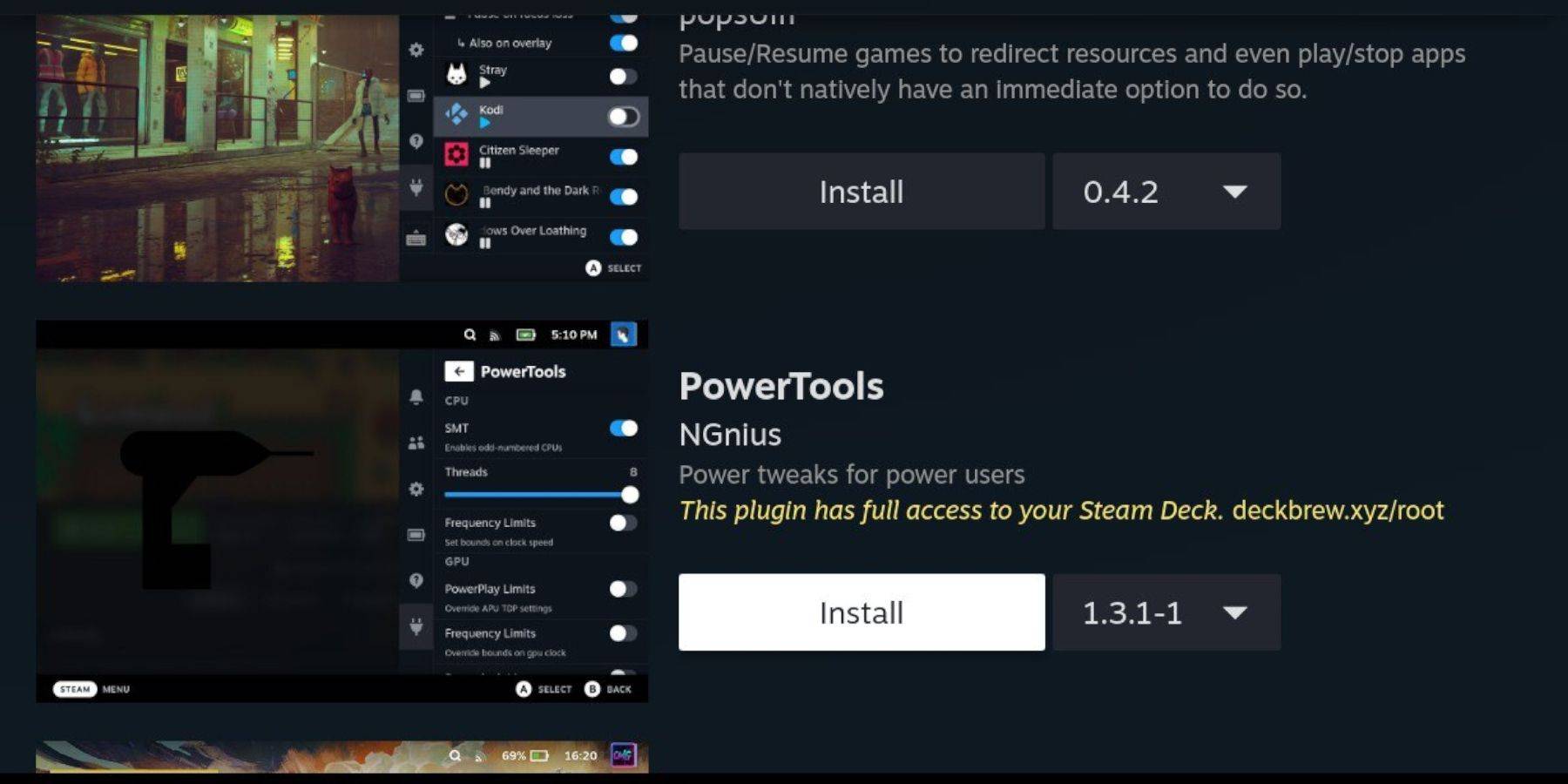 Com o carregador de decks instalado, agora você pode adicionar o plug -in Power Tools:
Com o carregador de decks instalado, agora você pode adicionar o plug -in Power Tools:
- No modo de jogo, pressione o botão Menu de Acesso Quick (QAM) abaixo do trackpad direito.
- No QAM, selecione o novo ícone do plug -in na parte inferior.
- Escolha o ícone da loja na parte superior do menu Decky Loader.
- Na loja de Decky, encontre o plug -in Power Tools e instale -o.
Configurações de ferramentas elétricas para jogos emulados
- Pressione o botão Steam e abra sua biblioteca para iniciar um jogo do Sistema Master no seu menu de coleções.
- Pressione o botão QAM, navegue até a Decky Loader e selecione o menu Ferramentas Power.
- Desative SMTS.
- Defina o número de threads como 4.
- Pressione o botão QAM e abra o menu de desempenho selecionando o pequeno ícone da bateria.
- Ativar visão avançada.
- Ligue o controle manual do relógio da GPU.
- Aumente a frequência do relógio da GPU para 1200.
- Selecione a opção Perfil por jogo para salvar essas configurações para cada jogo.
Corrigindo o carregador de DECKY após uma atualização do convés do vapor
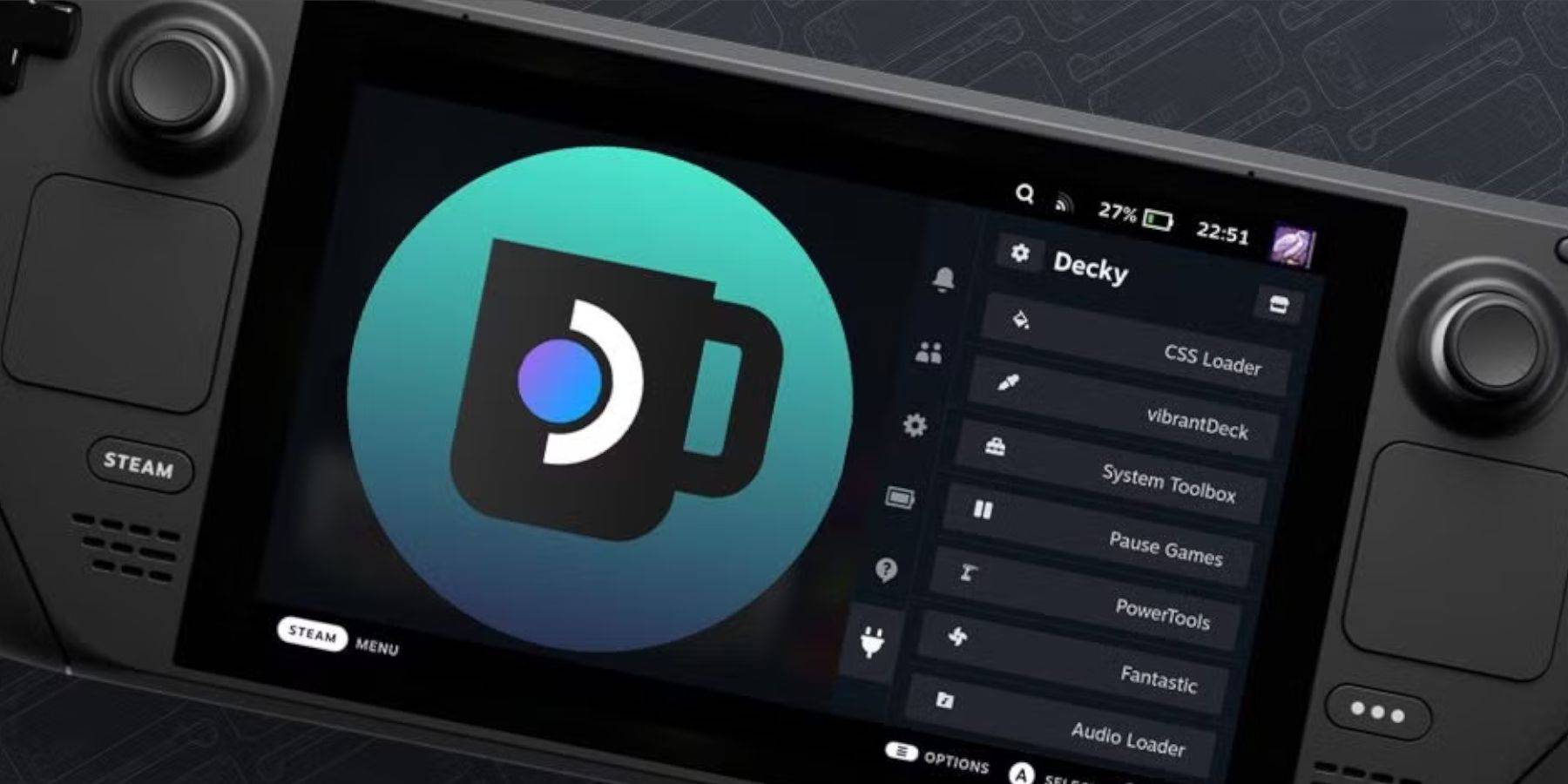 As principais atualizações para o baralho do vapor podem alterar os menus e as configurações, potencialmente removendo aplicativos de terceiros, como o Decky Loader do seu menu de acesso rápido. Veja como restaurá -lo e seus plugins:
As principais atualizações para o baralho do vapor podem alterar os menus e as configurações, potencialmente removendo aplicativos de terceiros, como o Decky Loader do seu menu de acesso rápido. Veja como restaurá -lo e seus plugins:
- Se no modo de jogo, pressione o botão de vapor, acesse o menu liga / desliga e mude para o modo de desktop.
- Depois de reiniciado, abra um navegador.
- Vá para a página Decky Loader Github e clique no ícone Download.
- Desta vez, selecione Executar.
- Digite sua senha pseudo quando solicitado.
- Se você ainda não criou uma senha de pseudo, siga as instruções na tela para configurar uma. Escolha uma senha memorável e mantenha -a segura para futuras instalações.
- Após a instalação, desligue o convés do vapor e reinicie -o no modo de jogo.
- Pressione o botão QAM e o carregador de Decky, juntamente com suas configurações e plugins, devem retornar ao estado anterior.
 Taxa agora seu comentário não foi salvo
Taxa agora seu comentário não foi salvo